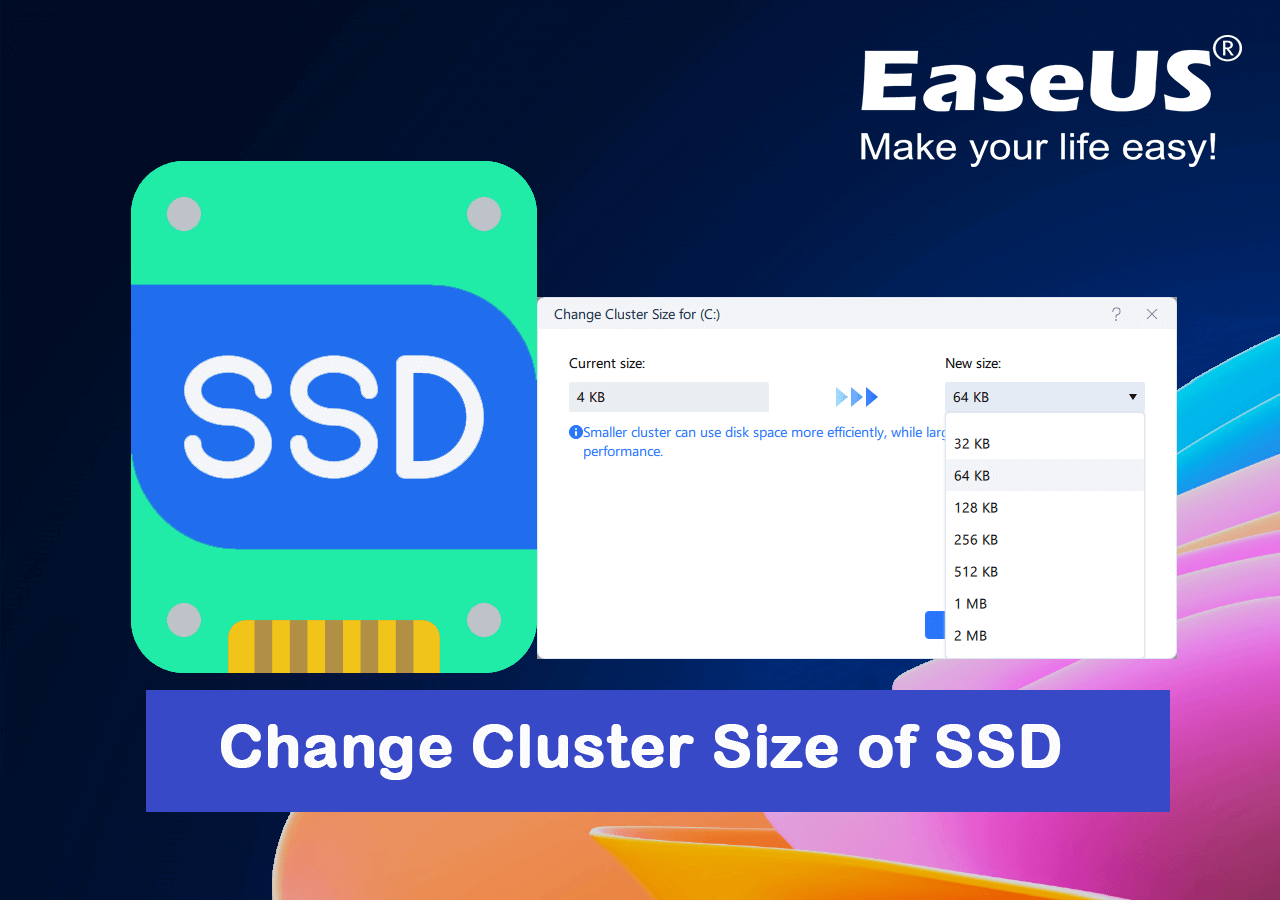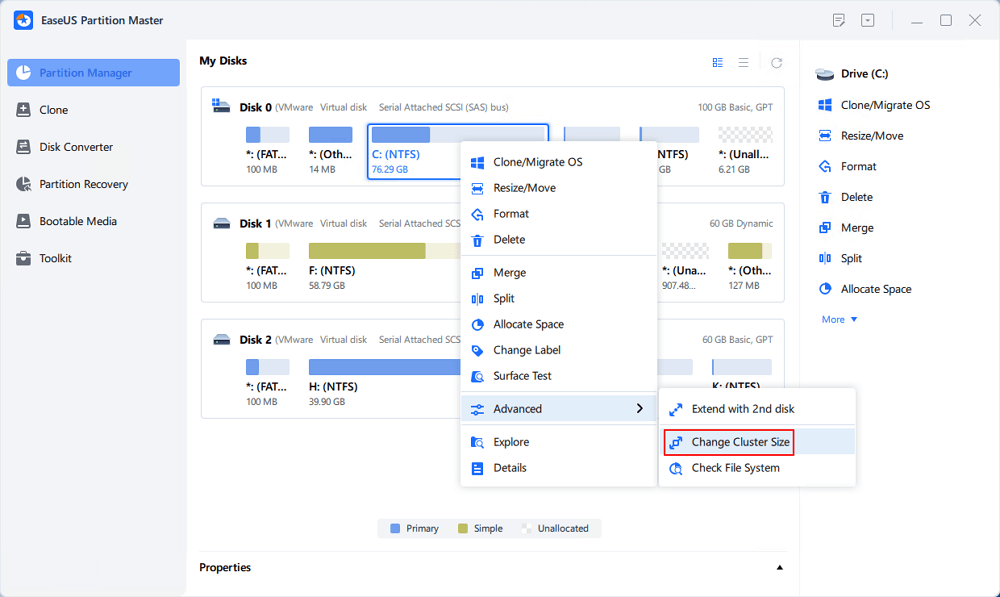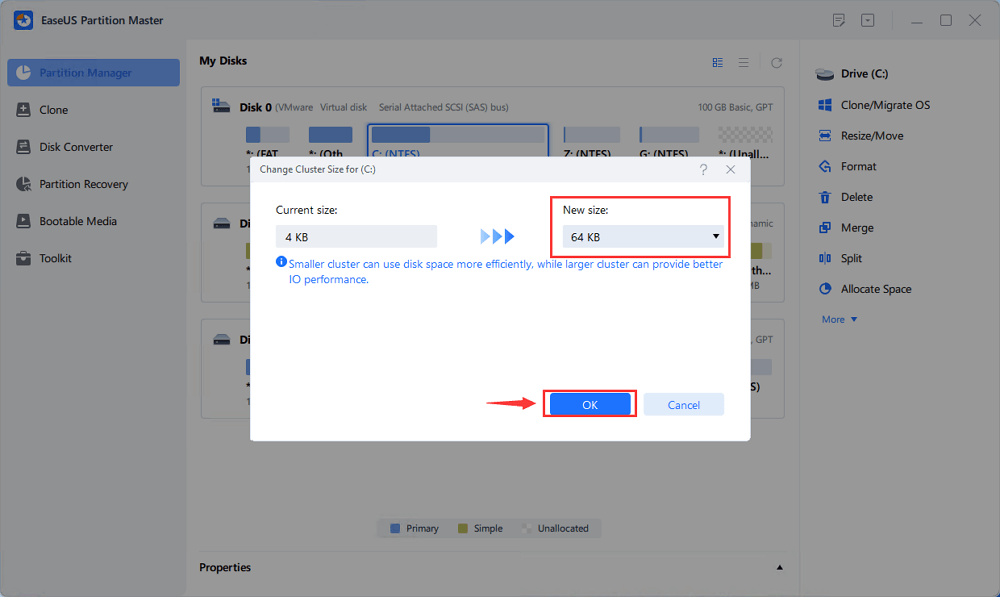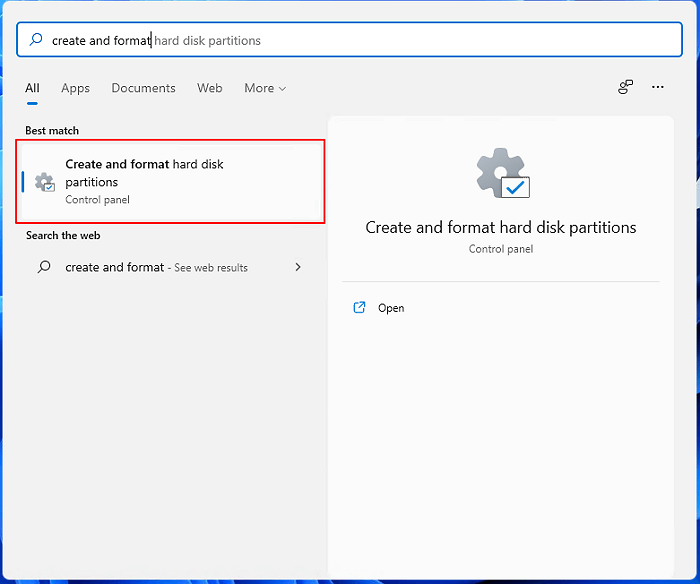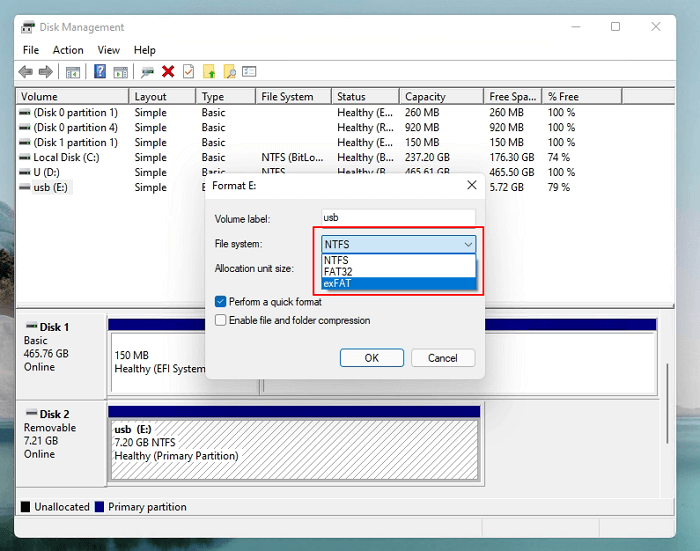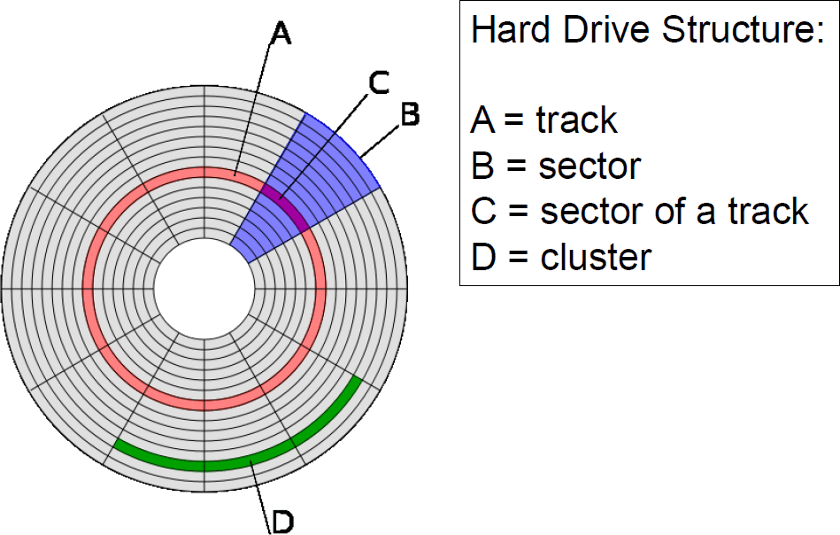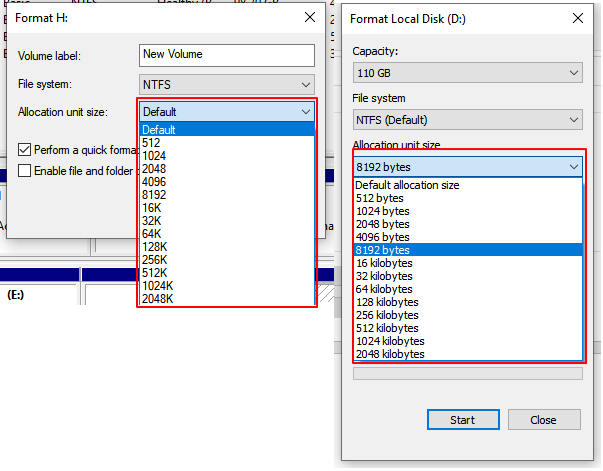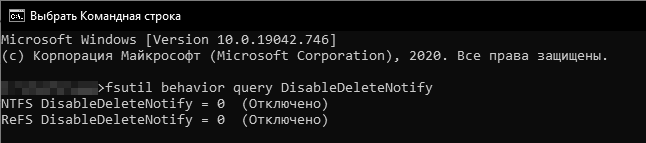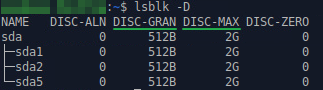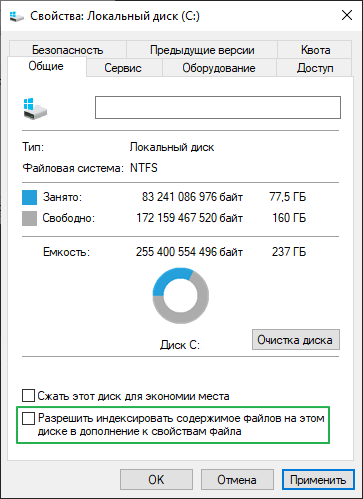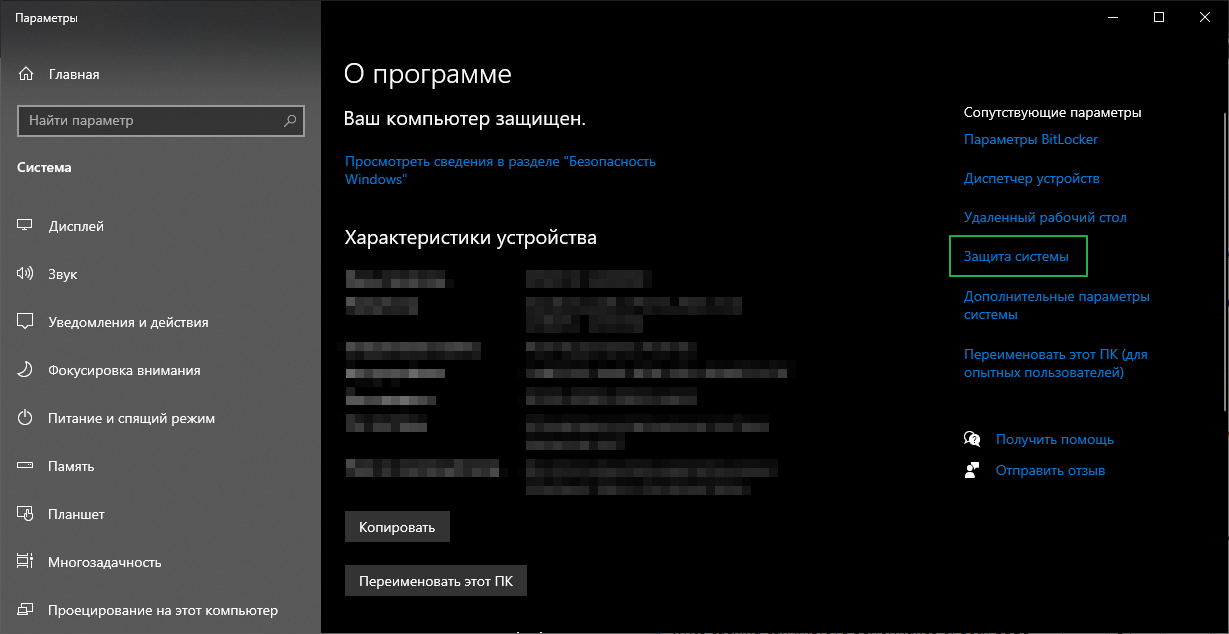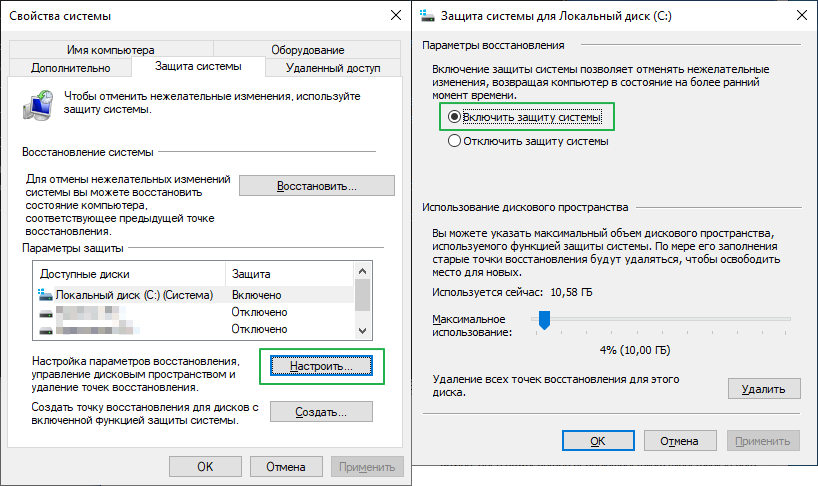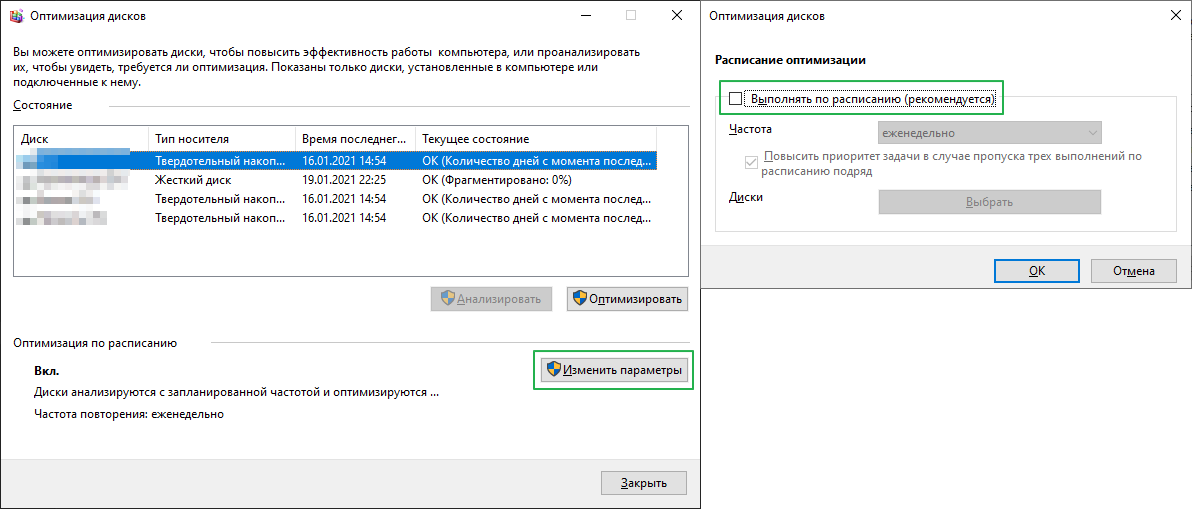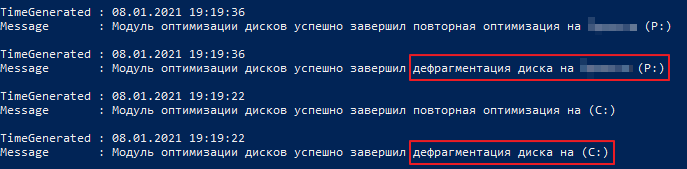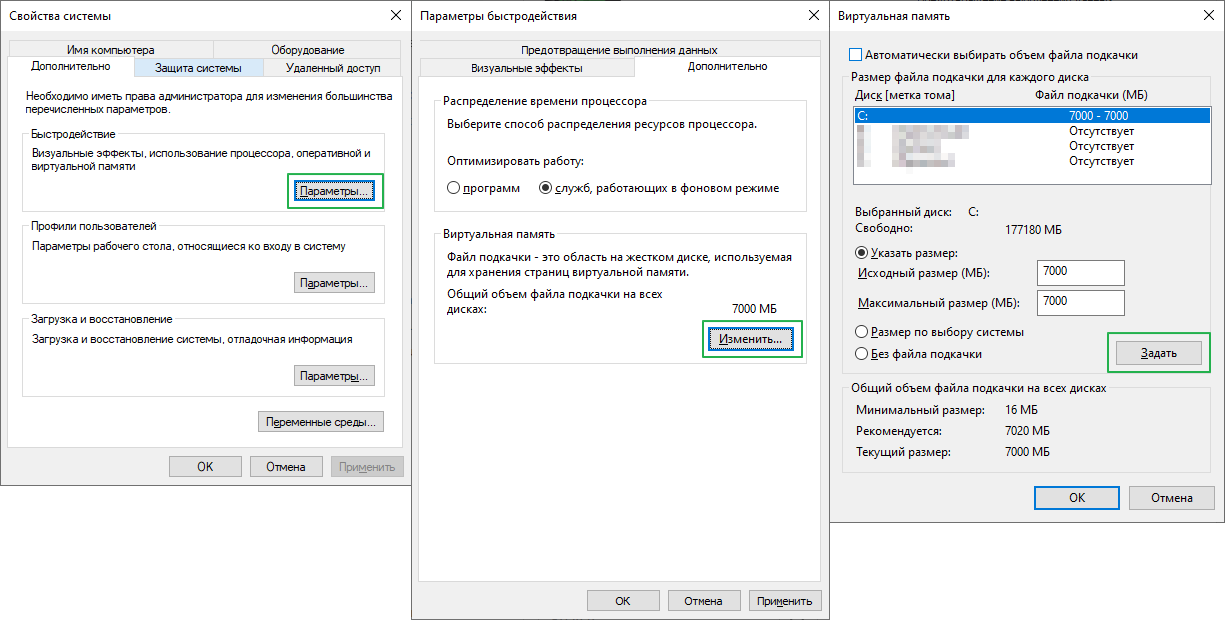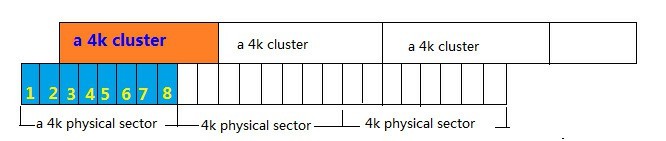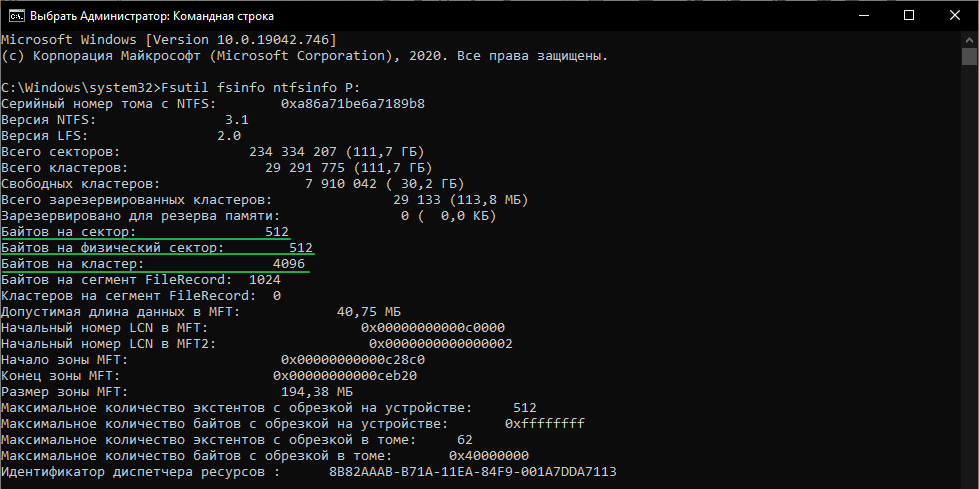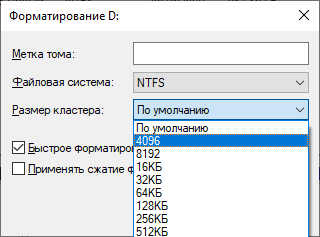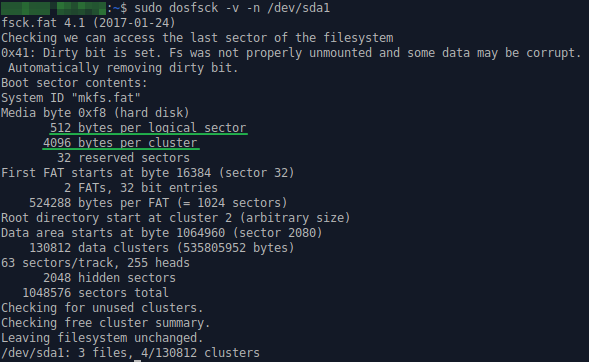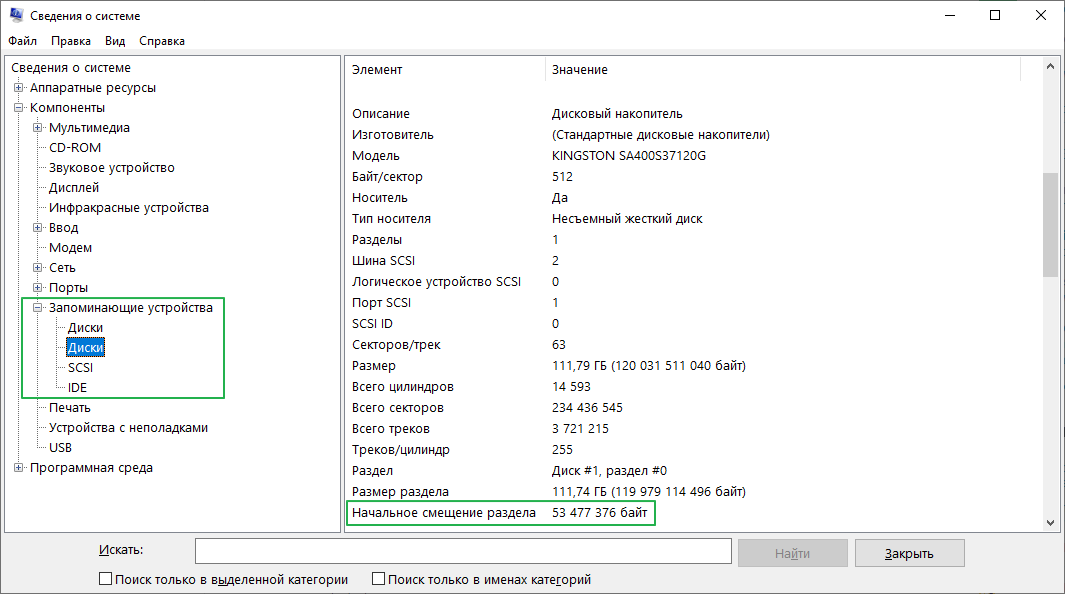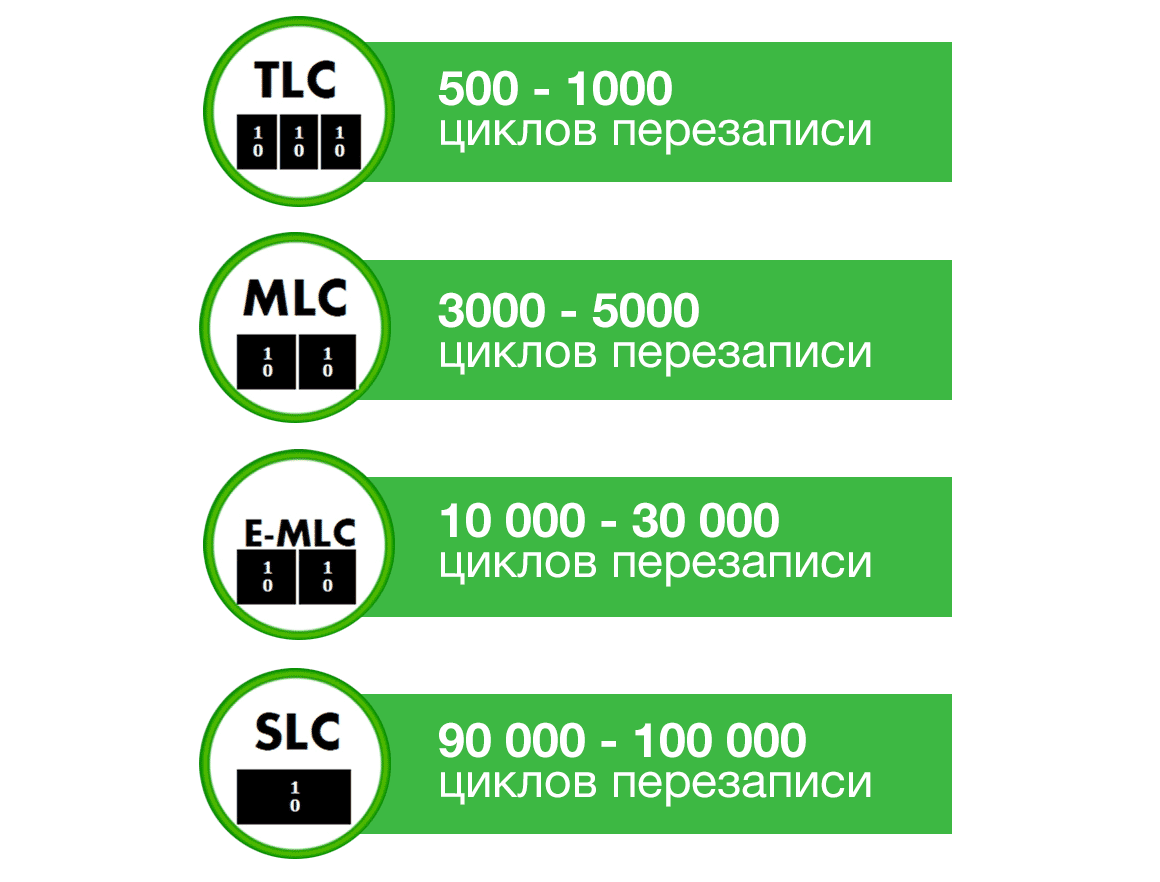Updated by
Sherly on Oct 10, 2023
Changing the cluster size of a disk is commonly known as switching the disk allocation unit size, which is a breeze. Our digital tools are ideal for business owners and home users who want to adjust the size of their clusters. So, what is cluster size? What are the numerous disc formats, and how does our software make cluster size modification stress-free and easy?
How to Change SSD Cluster Size? Check Cluster or Formatting?
On this page, we provided two ways that help you to adjust the SSD cluster size by using EaseUS Partition Master or applying disk management formatting.
But which one is better? Here is a comparison table to help you determine which method to take:
| 🎯 Ways to Check SSD Cluster Size | 🚩 Complexity | ❌ Data Loss | ⏱️ Duration |
|---|---|---|---|
|
#1. Change Cluster with EaseUS Partition Master |
Easy | No | 3-5 minutes |
| #2. Format with Disk Management | Easy | Yes | 3-10 minutes |
How do I select a suitable method? Here is EaseUS Editor’s suggestion:
- Tip
- For a no-data-loss solution, we suggest you pick EaseUS Partition Master for help. Its Change Cluster Size feature makes the process of adjusting SSD cluster size easy and funny. You just need to click the execute button. The rest jobs will all be done by this tool.
For Windows, various file system formats determine how your data are organized. NTFS, FAT32, and exFAT are the three file systems available in Windows. And each file system file requires different cluster sizes. So the best way to change an SSD disk cluster size is to change its file system.
Note that Windows only supports FAT32 and NTFS file system formats. Therefore, if it’s an internal SSD disk, you can only select NTFS or FAT32 as its format to switch its cluster. So how to change the cluster size of your SSD?
Check the next part, you’ll get two solutions that help to switch disk cluster size.
Recommended Cluster Size of SSD: Note that the larger unit size can lead to more writes over time, causing more wear and tear on SSD, which is not good for its lifespan. So the recommended cluster size for SSD should be the default: 4K.
Method 1. Change Cluster Size on SSD with EaseUS Partition Master
- Supported Devices: SATA SSD, M.2 SSD, NVMe SSD, all types of HDDs, and removable storage devices.
- Target Users: Windows beginners
At EaseUS, we create technologies that make changing the partition size, cluster size, and recovery procedure on your storage device simple, upfront, and stress-free by using our partition manager software — EaseUS Partition Master. We give lightning-fast support and coaching.
You may now download this software and follow the following guidelines to optimize the SSD cluster size to 4K on your own.
Step 1. Right-click the partition that you need to change its cluster size, select «Advanced» and click «Change Cluster Size».
Step 2. Click the size list below the New size section, and select a desired cluster size you want to adjust for the disk partition, click «OK».
Step 3. Click «Execute 1 Task(s)» and click «Apply» to confirm the operation.
See? This is how EaseUS Partition Master assists you in changing cluster size on SSD disk without formatting. And by doing so, you don’t have to bare the data loss issue due to formatting. In fact, everything on your disk is intact and safe. If you think this method is useful, feel free to share it to your social media and help more friends online:
Aside from securely resetting the SSD cluster size, EaseUS Partition Master also provides some amazing features to assist in optimizing the SSD performance, such as:
- 4K align SSD
- Change cluster size without formatting
- Check SSD speed
- Tet SSD health state
- Reset SSD disk by erasing or formatting
- Smart partition SSD with 1 click
Method 2. Change Cluster Size with Disk Management By Formatting
- Supported Devices: SATA SSD, M.2 SSD, NVMe SSD, all types of HDDs, and removable storage devices.
- Target Users: experienced Windows users
The other method you can try is to run Windows Disk Management and run the format operation to switch the cluster size for your SSD. Also, don’t format to backup data in advance.
Here are the steps:
Step 1. Right-click Windows icon and click «Search», type create and format hard disk partition, and click to open Disk Management.
Step 2. On Disk Management, right-click on the partition in SSD disk and select «Format Volume».
Step 3. Set a new format for the SSD volume (FAT32 or NTFS), then set the cluster size as 4K, and click «OK».
Wait for the process to complete.
Notes: When you complete the formatting, changing the cluster size of SSD, you can restore the backup of files to the SSD disk.
So this is the complete procedure of changing SSD cluster size. And after this, you’ll be able to have an even faster reading and writing performance on the disk. If you are interested to learn more details about cluster size and which size is the best for SSD, continue reading, and you’ll get desired answer in the following parts.
What is Cluster Size?
When formatting a solid-state drive (SSD), hard disc drive (HDD), SD card, thumb drive, or any other storage device, you must select a cluster size. The «Allocation Unit Size» feature allows you to change the size of a storage device’s cluster. The cluster size determines how your file systems structure your storage device. The cluster size determines the least amount of storage space that a single file can utilize during its generation and storage.
The cluster size you select determines how much RAM is available to store and hold one file. The file is subsequently split up and saved on the storage device in many portions. Files that do not fit inside an even multiple of your chosen cluster size take up extra storage space, calculated by rounding up to the next multiple.
Changing SSD Cluster Size, What Is the Best Size for SSD?
Question: What is the best SSD allocation unit size in Windows 10?
Answer: Today mostly 4kB sectors are used for SSDs and latest HDDs. Older HDDs used 512 bytes sectors. — from Quora.com
If you save a 512-byte file on a partition with a 512-byte cluster size, the file will take up 512 bytes of storage space. Good so far?
When a 525-byte file is stored on a storage device with a 512-byte cluster size, the file takes up 1024 bytes of storage space. Because the partition is assigning the next multiple (1024) of its 512-byte cluster size to hold your file, it takes up more than 525 bytes of storage space.
However, for now, the cluster size of a disk is more than 512, it has more units, as shown here:
Cluster Size of Different Partition Formats
Let’s check the cluster size of different partition formats first:
| NTFS Cluster Size | FAT32 Cluster Size | exFAT Cluster Size |
|---|---|---|
|
|
|
So what is the recommended cluster size for SSD? Or which should I set for my SSD? basically, 4KB sectors are widely used on both SSDs and HDDs, and the default allocation unit size for SSD is 4K. Anything else?
Here is a list of EaseUS Editor’s suggestions:
- For normal data storage, set 4K as the cluster size for SSD.
- For gaming or watching high-definition videos, setting SSD to 8K or even 16K could be perfect.
- Also, be sure that your computer system should be able to support the respective cluster size on your disk.
Conclusion
On this page, we selected two efficient solutions to assist you in adjusting SSD cluster size by using the direct disk partition tool and formatting.
For Windows beginners, it should be the easiest and best solution to change SSD cluster size with EaseUS Partition Master. Not only it’s easy, but also this utility provides bonus tips to improve SSD performance.
FAQs About Changing Cluster Size on SSD
Here we also added some hot topics about changing cluster size. If you are interested in, follow and find answers here:
1. Does cluster size matter for SSD?
Yes, sure. Cluster size matters for both SSD and HDD drives. But the SSD performance benefits more when SSD is properly set with its default or not too big a cluster size.
2. What is the best cluster size for NTFS SSD?
Note that the SSD cluster size is highly dependent on its workload and usage patterns. Normally, we would not suggest you set too-big cluster size to SSD as it benefits more with a smaller size on SSD.
The default cluster size of the NTFS file system is 4 KB, and it’s also good for SSD disks. However, if you have specific usage (such as large file transfer) with the NTFS SSD, you may set the cluster size up to 8 KB or even 16 KB. For more details, you may follow: Best NTFS Allocation Unit Size for help.
3. Which allocation unit size should be set for FAT32 SSD?
Being similar to NTFS file system format, FAT32 SSD is also suitable for setting 4KB as its cluster size to obtain the best performance in the drive. To learn more details, refer to this guide: What Allocation Unit Size Should I Use for FAT32.
При выборе размера кластера для SSD-накопителя под операционную систему Windows следует учитывать несколько важных факторов. Неправильно выбранный размер кластера может негативно сказаться на производительности и эффективности использования диска. В данной статье мы рассмотрим рекомендации и советы по выбору оптимального размера кластера для SSD-накопителя.
Что такое размер кластера и почему он важен?
Размер кластера – это минимальная единица хранения информации на жестком диске. Кластер объединяет несколько секторов и является основной единицей работы файловой системы. Выбор размера кластера влияет на эффективность использования диска. Слишком большой кластер может привести к потере свободного пространства на диске, а слишком маленький – к снижению производительности.
Заметка: размер кластера должен быть кратным размеру сектора на диске. Например, если размер сектора составляет 4 Кб, то размер кластера должен быть кратным этому значению, например, 4 Кб, 8 Кб, 16 Кб и т.д.
Содержание
- Рекомендации по выбору размера кластера для SSD под Windows
- Влияние размера кластера на производительность SSD
- Особенности выбора размера кластера для SSD
- Рекомендуемый размер кластера для SSD под Windows
- Как выбрать оптимальный размер кластера для SSD
Рекомендации по выбору размера кластера для SSD под Windows
При выборе размера кластера для SSD под Windows следует учитывать несколько факторов:
1. Размер файлов: Если на вашем SSD хранятся множество маленьких файлов (например, документы или фотографии), то рекомендуется выбирать меньший размер кластера, так как это поможет уменьшить объем неиспользуемого пространства на диске. Однако, если на SSD хранятся большие файлы (например, видеофайлы или игры), то рекомендуется выбирать больший размер кластера, чтобы уменьшить фрагментацию данных.
2. Объем диска: Больший размер кластера рекомендуется для больших дисков (например, 1 ТБ или более), так как это поможет уменьшить количество кластеров и повысит производительность. Для маленьких дисков (например, 128 ГБ) рекомендуется выбирать меньший размер кластера для улучшения эффективности использования дискового пространства.
3. Тип файловой системы: Выбор размера кластера также зависит от типа файловой системы, используемой на SSD. Например, для NTFS рекомендуется выбирать размер кластера в диапазоне от 4 до 64 килобайт, в то время как для FAT32 рекомендуется размер кластера от 4 до 32 килобайт.
В таблице ниже приведены рекомендации по выбору размера кластера для SSD под различные условия:
| Размер файла | Большие файлы (например, видео) | Маленькие файлы (например, документы) |
|---|---|---|
| До 512 КБ | 64 КБ | 4 КБ |
| 512 КБ — 1 МБ | 64 КБ | 8 КБ |
| 1 МБ — 2 МБ | 64 КБ | 16 КБ |
Выбор правильного размера кластера может повлиять на производительность вашего SSD и эффективность использования дискового пространства. Учитывайте размер файлов, объем диска и тип файловой системы при выборе размера кластера, чтобы достичь наилучших результатов.
Влияние размера кластера на производительность SSD
Если размер кластера выбран неправильно, то это может привести к следующим проблемам:
- Потеря доступного пространства на диске. Если размер кластера слишком большой, то даже очень маленькие файлы будут занимать целый кластер, что приведет к расходу большого количества места на диске.
- Ухудшение производительности. Если размер кластера слишком маленький, то операционной системе придется хранить данные в большем количестве кластеров, что может снизить скорость работы SSD.
Итак, как выбрать оптимальный размер кластера для SSD?
Основное рекомендуемое значение для обычных пользователей — 4 КБ. Этот размер кластера будет обеспечивать оптимальное сочетание доступного пространства на диске и производительности.
Однако, стоит отметить, что размер кластера зависит от используемой файловой системы и операционной системы. Например, для новых версий операционной системы Windows и файловой системы NTFS (NT File System), которую она использует по умолчанию, рекомендуется размер кластера 4 КБ.
Однако, для определенных типов данных, таких как большие видеофайлы или базы данных, рекомендуется использовать большие размеры кластеров, например, 32 КБ или 64 КБ. Это связано с тем, что такие файлы обычно имеют больший размер и требуют меньшего количества кластеров для хранения.
Важно помнить, что при выборе размера кластера следует учитывать свои индивидуальные потребности и типы данных, с которыми вы работаете. Возможно, вам потребуется провести тестирование с разными размерами кластеров, чтобы определить оптимальный вариант для вашей ситуации.
Особенности выбора размера кластера для SSD
При выборе размера кластера для SSD следует учитывать ряд особенностей данного типа накопителя.
Во-первых, SSD характеризуется намного более высокой скоростью чтения и записи данных по сравнению с традиционными жесткими дисками. Это позволяет значительно ускорить работу операционной системы и программ, а также повысить производительность в целом. Однако, при выборе размера кластера следует помнить, что SSD имеет ограниченное количество возможных операций записи. Более крупные кластеры позволяют увеличить скорость обращения к данным, но при этом могут снизить общую продолжительность работы SSD, так как каждая операция записи требует перезаписи всего кластера.
Во-вторых, SSD обладает ограниченным ресурсом износа, который определяется количеством циклов записи. Поэтому использование более мелких кластеров может привести к более равномерному распределению нагрузки и увеличить срок службы накопителя.
Наконец, стоит отметить, что размер кластера также может влиять на эффективность использования места на SSD. При выборе слишком крупного размера кластера может возникнуть проблема нерационального использования пространства, так как некоторые файлы будут занимать на диске больше места, чем им необходимо. В результате, свободное пространство на накопителе может быстро уменьшаться.
Исходя из вышесказанного, при выборе размера кластера для SSD следует оценивать баланс между скоростью обращения к данным, ресурсом износа, эффективностью использования пространства и своими конкретными задачами. Рекомендуется обратить внимание на возможности операционной системы и программного обеспечения, которые будут использоваться с SSD, а также учесть объем и тип передаваемых файлов.
Рекомендуемый размер кластера для SSD под Windows
При выборе размера кластера для SSD диска под операционную систему Windows важно учесть несколько факторов. Размер кластера определяет минимальную единицу данных, которую система использует для хранения файлов на диске. Оптимальный размер кластера может повлиять на скорость работы диска и эффективность использования доступного пространства.
Для SSD дисков, как правило, рекомендуется использовать размер кластера в 4 Кбайта. Это связано с особенностями работы SSD технологии. Она позволяет выполнять множество операций одновременно (параллельное чтение и запись), и маленький размер кластера позволяет оптимизировать процедуру передачи данных.
Более крупные кластеры могут привести к значительной пустоте внутри кластеров, так как файлы, не являющиеся кратными размеру кластера, будут занимать дополнительное пространство. Это может привести к эффекту «фрагментации» файловой системы, когда данные распределяются неэффективно и производительность диска снижается.
Однако, стоит отметить, что размер кластера всегда является компромиссом. Слишком большой кластер может быть неэффективным при хранении маленьких файлов, а слишком маленький кластер может привести к излишней фрагментации при хранении больших файлов.
При установке Windows на SSD диск, установщик автоматически выбирает оптимальный размер кластера. Однако, если вы форматируете диск или изменяете параметры файловой системы вручную, рекомендуется установить размер кластера в 4 Кбайта для использования с SSD.
Важно отметить, что эти рекомендации относятся к SSD дискам, работающим под операционной системой Windows. Для других операционных систем может быть рекомендован другой оптимальный размер кластера.
| Размер кластера | Описание |
|---|---|
| 4 Кбайта | Рекомендуемый размер кластера для SSD дисков под Windows |
| 8 Кбайт | Подходит для файлов, занимающих много места (например, видео) |
| 16 Кбайт | Подходит для файлов, занимающих очень много места (например, большие базы данных) |
Как выбрать оптимальный размер кластера для SSD
При выборе оптимального размера кластера для SSD стоит учитывать несколько факторов:
- Размер диска: Для SSD с небольшим размером (например, 64 ГБ) рекомендуется выбирать меньший размер кластера, чтобы сэкономить место. Для больших дисков (например, 1 ТБ) более крупный размер кластера может быть более эффективным.
- Тип файлов: Разные типы файлов имеют разный размер и специфические требования к кластеру. Например, для файлов большого объема (например, видео или фотографии) больший размер кластера может быть предпочтительным, тогда как для документов и небольших файлов можно выбрать меньший размер.
- Производительность: Более крупный размер кластера может обеспечить более быстрый доступ к данным, но при этом может быть нестоль эффективен в использовании места на диске. Небольшой размер кластера может обеспечить более эффективное использование места, но может снизить производительность.
В целом, рекомендуется выбирать размер кластера, который наилучшим образом соответствует вашим потребностям в хранении и использовании данных на SSD. Оптимальный размер может быть определен экспериментально путем сравнения производительности и доступного места при разных размерах кластера.
Выбор оптимального размера кластера является одним из важных аспектов при работе с SSD (Solid State Drive) накопителями. Кластер — это минимальное логическое деление диска, в которое файлы записываются при форматировании. Размер кластера может существенно повлиять на скорость работы SSD, эффективность использования дискового пространства и долговечность накопителя.
В данном руководстве мы рассмотрим различные факторы, которые следует учесть при выборе оптимального размера кластера для Ssd. Во-первых, стоит обратить внимание на тип данных, с которыми вы будете работать на SSD. Некоторые типы данных, такие как изображения и музыкальные файлы, обычно имеют большой размер и не требуют быстрого доступа к отдельным блокам данных.
В таких случаях рекомендуется использовать большой размер кластера, например, 64 КБ или 128 КБ. Большой размер кластера поможет уменьшить накладные расходы на управление кластерами и повысить производительность при работе с крупными файлами.
Однако, если вы работаете с часто изменяющимися или маленькими файлами, такими как системные файлы или базы данных, то стоит выбрать меньший размер кластера, например, 4 КБ или 8 КБ. Меньший размер кластера позволит более эффективно использовать маленькие блоки данных и уменьшить фрагментацию на SSD.
Также стоит учесть, что различные операционные системы имеют свои рекомендации по выбору размера кластера для SSD. Например, Windows рекомендует использовать размер кластера в 4 КБ, тогда как Linux рекомендует использовать размер кластера в 8 КБ или больше. При выборе размера кластера также стоит обратить внимание на требования конкретного программного обеспечения, с которым будете работать.
Важно помнить, что выбор оптимального размера кластера для Ssd является компромиссом между производительностью, эффективностью использования дискового пространства и долговечностью накопителя. Идеальный размер кластера для всех сценариев использования не существует, поэтому необходимо внимательно анализировать свои потребности и особенности работы с SSD перед принятием решения.
Содержание
- Кластерная файловая система
- Размер кластера и его влияние на производительность
- Факторы, влияющие на выбор оптимального размера кластера
Кластерная файловая система
Основное преимущество кластерных файловых систем заключается в распределении нагрузки между несколькими узлами. Это позволяет более эффективно использовать ресурсы и увеличивает отказоустойчивость системы. Кроме того, кластерные файловые системы могут предоставлять возможность автоматического восстановления данных при сбоях.
Выбор оптимального размера кластера для SSD зависит от ряда факторов, включая тип и объем данных, которые будут храниться на диске. Более мелкий размер кластера может обеспечить более эффективное использование пространства на диске, но при этом может потребоваться больше ресурсов на обработку метаданных. Более крупный размер кластера может увеличить производительность при работе с большими файлами, но при этом может быть неэффективным для хранения маленьких файлов.
Для выбора оптимального размера кластера для SSD можно провести тестирование с различными значениями и оценить производительность и использование ресурсов. При этом необходимо учесть специфику работы с SSD и потенциальные особенности их работы с кластерными файловыми системами.
Размер кластера и его влияние на производительность
Слишком маленький размер кластера может привести к большому количеству мелких файлов, что может негативно сказаться на производительности. Большой размер кластера, напротив, может привести к неэффективному использованию пространства на диске и увеличить время доступа к данным.
Преимущества маленького размера кластера:
- Эффективное использование пространства на диске, особенно для небольших файлов;
- Более быстрое чтение и запись мелких файлов;
Преимущества большого размера кластера:
- Уменьшение фрагментации данных;
- Улучшение производительности при работе с большими файлами;
- Снижение накладных расходов на обработку метаданных.
Определение оптимального размера кластера для Ssd может быть сложной задачей. Рекомендуется провести тестирование с разными размерами кластера и оценить их влияние на производительность системы. Также следует учитывать типы данных, с которыми вы работаете, и их размеры.
В целом, выбор размера кластера для Ssd должен основываться на балансе между эффективным использованием пространства на диске и производительностью при обработке данных. Необходимо также учитывать будущие изменения в объеме и типе данных, чтобы избежать необходимости повторной настройки кластера в будущем.
Факторы, влияющие на выбор оптимального размера кластера
1. Размер файлов: Один из основных факторов, влияющих на определение размера кластера, — это размер файлов, которые будут храниться на SSD. Если предполагается хранение большого количества маленьких файлов, то размер кластера должен быть уменьшен для избежания потери пространства.
2. Эффективность использования диска: Размер кластера также имеет прямую связь с эффективностью использования диска. Больший размер кластера может привести к потере пространства, если размер файла меньше размера кластера. С другой стороны, слишком маленький размер кластера может негативно сказаться на производительности диска.
3. Файловая система: Важно учитывать тип используемой файловой системы при выборе размера кластера. Например, NTFS имеет размер кластера по умолчанию в 4 КБ, в то время как FAT32 имеет размер кластера 16 КБ. Если файловая система уже установлена, рекомендуется использовать размер кластера, настроенный по умолчанию.
4. Использование пространства: Если требуется максимально эффективно использовать доступное пространство на диске, может потребоваться провести тестирование разных размеров кластера на выбранном SSD. Это позволит определить, какой размер обеспечивает наибольшую эффективность использования пространства.
В конечном счете, выбор оптимального размера кластера для SSD зависит от конкретных потребностей и требований каждого индивидуального случая. Необходимо учесть все вышеперечисленные факторы и провести тестирование на конкретных условиях, чтобы принять правильное решение о размере кластера для SSD.
При выборе размера кластера для SSD в операционной системе Windows, есть несколько факторов, которые следует учитывать. Ведь правильный выбор размера кластера может значительно повысить производительность вашего SSD и улучшить общую работу системы. В этой статье мы рассмотрим некоторые советы и рекомендации, которые помогут вам определиться с размером кластера для вашего SSD.
Кластер – это минимальная единица хранения данных на диске. В зависимости от размера кластера, операционная система разделяет файлы на отдельные блоки для ускорения работы с данными. Оптимальный размер кластера может существенно влиять на скорость чтения и записи данных, а также на использование пространства на диске.
При выборе размера кластера для SSD, важно сбалансировать несколько аспектов: производительность, потребление ресурсов, а также эффективность использования дискового пространства. Обычно рекомендуется выбирать меньший размер кластера для небольших файлов, таких как документы или фотографии, и больший размер кластера для больших файлов, таких как видео или архивы.
Итак, чтобы определиться с размером кластера для SSD в операционной системе Windows, необходимо учитывать тип данных, с которыми вы работаете, а также планируемый объем хранения и использования дискового пространства. Важно также учесть, что выбранный размер кластера будет иметь значение только при форматировании диска и не может быть изменен позднее без переформатирования диска.
Внимательно выбирайте размер кластера для вашего SSD, чтобы максимально использовать его производительность и увеличить скорость чтения и записи данных. Помните, что это важное решение, которое может существенно повлиять на производительность вашей системы!
Содержание
- Какой размер выбрать кластера для SSD для Windows
- Кластеры и их значение
- Оптимальный размер кластера для SSD
- Учет особенностей SSD при выборе кластера
- Правильный размер кластера для оптимизации производительности
- Рекомендации при выборе размера кластера для SSD
Какой размер выбрать кластера для SSD для Windows
Определение размера кластера при форматировании SSD диска важно для эффективной работы операционной системы Windows. Кластер представляет собой минимальный блок, в котором хранится информация на диске. Выбор оптимального размера кластера позволяет достичь оптимального соотношения между скоростью работы и использованием дискового пространства.
При выборе размера кластера для SSD диска следует учитывать особенности этого типа накопителей. SSD диски отличаются высокой скоростью чтения и записи данных, а также имеют ограниченное число циклов перезаписи. Поэтому для достижения максимальной производительности следует выбирать размер кластера, оптимально соответствующий работе SSD диска.
Оптимальный размер кластера для SSD диска можно рассчитать, исходя из рекомендаций производителя и размера диска.
Маленькие размеры кластера, например 512 байт, позволяют более эффективно использовать дисковое пространство, но могут негативно сказаться на производительности из-за дополнительной нагрузки на контроллер диска.
Большие размеры кластера, например 4 Кбайт или 8 Кбайт, улучшают производительность в случае работы с большими файлами, однако при работе с маленькими файлами может замедлить производительность.
При выборе размера кластера для SSD диска необходимо учитывать особенности используемых приложений и типов файлов, с которыми вы будете работать. Если вы часто используете маленькие файлы, например документы или фотографии, рекомендуется выбрать небольшой размер кластера, чтобы избежать потери дискового пространства. В случае работы с большими файлами, такими как видеофайлы или архивы, выбор большего размера кластера может быть более предпочтительным.
В целом, рекомендуется выбрать размер кластера для SSD диска, который будет оптимально сочетать скорость работы и использование дискового пространства в соответствии с ваши х рабочими потребностями.
Имейте в виду, что изменение размера кластера после форматирования диска может потребовать повторного форматирования с удалением всех данных, поэтому перед выбором размера кластера рекомендуется создать резервные копии важных данных.
Кластеры и их значение
Существует несколько факторов, которые следует учесть при выборе размера кластера для SSD:
- Размер файла. Если файлы на диске имеют разный размер, то слишком большой размер кластера может привести к неэффективному использованию пространства диска. Например, если размер кластера составляет 4 КБ, а размер файла – 2 КБ, то половина кластера будет неиспользованной. В этом случае рекомендуется выбирать меньший размер кластера.
- Количество файлов. Если на диске содержится большое количество мелких файлов, то слишком большой размер кластера также может привести к неэффективному использованию пространства. В этом случае рекомендуется выбирать меньший размер кластера, чтобы уменьшить потери пространства за счет выравнивания кластеров с размером файлов.
- Производительность. Больший размер кластера может способствовать более быстрому доступу к данным, так как требуется меньше операций ввода-вывода для чтения файлов. Однако при этом может увеличиться фрагментация, особенно при использовании SSD.
Обычно для большинства пользователей рекомендуется выбирать размер кластера от 4 до 16 КБ для SSD дисков под Windows. Но каждый случай требует индивидуального подхода и анализа, и рекомендуется обратиться к документации производителя SSD или консультанту для получения конкретных рекомендаций.
Оптимальный размер кластера для SSD
Для начала стоит отметить, что SSD хранит данные в блоках, которые имеют свой собственный размер (например, 4 КБ). При чтении или записи данных, ОС работает с целыми кластерами, которые могут состоять из нескольких блоков.
Оптимальный размер кластера зависит от типа и характера данных, которые будут храниться на SSD.
Если на SSD будут храниться множество маленьких файлов, например, документы или изображения, то рекомендуется выбирать небольшой размер кластера (например, 4 КБ). Это позволит уменьшить количество свободного места, занимаемого кластером, и более эффективно использовать доступное пространство на диске.
Однако, если на SSD будут храниться большие файлы, например, видео или аудио, то рекомендуется выбирать более крупный размер кластера (например, 64 КБ или даже более). Это позволит снизить количество кластеров, благодаря чему файл будет занимать меньше места на диске и обеспечит более быстрый доступ к данным.
Если невозможно определить тип файлов, которые будут храниться на SSD, можно выбрать средний размер кластера, например, 16 КБ. Это позволит достигнуть компромисса между эффективностью использования пространства на диске и производительностью.
Важно также учитывать, что размер кластера нельзя легко изменить после форматирования диска. Поэтому при выборе размера кластера следует обдумать все преимущества и недостатки, а также будущие потребности в хранении данных.
В итоге, оптимальный размер кластера для SSD в Windows может быть разным в зависимости от типа хранимых файлов и требований к производительности. Всегда стоит ориентироваться на конкретные задачи и потребности пользователя.
Учет особенностей SSD при выборе кластера
При выборе размера кластера для SSD следует учитывать некоторые особенности этого типа накопителей. Во-первых, SSD имеют принципиально другую структуру устройства хранения информации по сравнению с жесткими дисками (HDD). На SSD используется флеш-память, а не магнитные диски и считывающие головки.
Во-вторых, SSD обладает особенностями в плане организации доступа к данным и уровню износа. Каждая ячейка флеш-памяти ограничена по количеству возможных циклов записи/стирания. Поэтому контроллер SSD равномерно распределяет нагрузку на все ячейки диска, что позволяет увеличить срок службы накопителя.
Выбор размера кластера для SSD следует проводить с учетом этих особенностей. Небольшие кластеры (например, 4 Кб) обеспечивают более высокую точность адресации и улучшают производительность работы SSD в случае небольших файлов. Однако большое количество мелких кластеров может привести к излишней фрагментации и снижению производительности.
В то же время, выбор крупного кластера (например, 64 Кб) может быть более эффективным для SSD, поскольку уменьшает количество записей и стираний, увеличивая отношение фактических данных к метаданным, и, следовательно, снижая износ накопителя.
Таким образом, оптимальный размер кластера для SSD должен быть выбран исходя из типа использования накопителя. Если требуются высокая скорость работы с небольшими файлами, лучше выбрать небольшой размер кластера. Если же важно снизить нагрузку на SSD и повысить его срок службы, рациональнее использовать крупные кластеры.
Стандартный размер кластера для SSD в Windows составляет 4 Кб, что является достаточно универсальным выбором для большинства сценариев использования. Однако в случае особых требований можно рассмотреть возможность изменения размера кластера для более точного соответствия вашим потребностям.
Правильный размер кластера для оптимизации производительности
При выборе размера кластера для SSD важно учитывать не только объем хранилища, но и производительность системы в целом. Верное определение размера кластера может значительно повысить работу жесткого диска и общую производительность компьютера.
Кластер — это минимальная единица хранения информации на жестком диске. Он представляет собой группу смежных секторов, и операционная система обращается с данными именно по кластерам. Размер кластера влияет на эффективность использования места на диске и скорость обращения к данным.
Подходящий размер кластера для SSD зависит от нескольких факторов. Один из самых важных — это размер файлов, которые вы обычно храните на диске. Если на диске располагаются много маленьких файлов, то рекомендуется выбрать небольшой размер кластера, чтобы избежать нерационального использования дискового пространства. Однако, использование слишком маленького размера кластера может привести к ухудшению производительности, так как операционная система должна будет обращаться к большему количеству кластеров для доступа к файлам.
С другой стороны, если ваши файлы имеют большой размер, например, видео или аудио файлы, то выбор более крупного размера кластера может быть более эффективным. Это позволит уменьшить количество кластеров на диске, что ускорит процесс обработки данных и повысит производительность системы в целом.
Некоторые операционные системы уже имеют рекомендации относительно размера кластера при форматировании диска. Однако, ручной выбор размера кластера может быть более оптимальным для определенных случаев.
В случае SSD, рекомендуется использовать размер кластера от 4 КБ до 64 КБ. Небольшие значения позволяют снизить фрагментацию и уменьшить потерю дискового пространства, но могут ухудшить производительность при доступе к большому количеству маленьких файлов. Большие значения укорачивают таблицу размещения файловой системы, но при этом создают проблемы с дисковым пространством. Рекомендуется начать с размера 4 КБ, и в случае необходимости производить дополнительные тесты для выбора наиболее подходящего размера в зависимости от вашего конкретного случая.
Итак, при выборе размера кластера для SSD необходимо учитывать тип файлов, которые вы планируете хранить на диске, а также общую производительность системы. Рекомендуется использовать размер кластера от 4 КБ до 64 КБ, и, в случае наличия специальных требований, проводить дополнительные тесты для выбора оптимального значения.
Рекомендации при выборе размера кластера для SSD
Кластер — это минимальная единица хранения информации на диске. При форматировании SSD диск разбивается на фрагменты, называемые кластерами. Каждый кластер занимает определенный размер на диске, который может составлять от нескольких секторов до нескольких мегабайт.
При выборе размера кластера для SSD следует учитывать следующие рекомендации:
1. Размер файлов
Если на SSD будут храниться много маленьких файлов, то рекомендуется выбирать меньший размер кластера. Это связано с тем, что если размер кластера больше, чем размер файла, то файл будет занимать целый кластер, и место на диске может расходоваться неэффективно.
Однако, если на SSD будут храниться преимущественно большие файлы, то лучше выбрать больший размер кластера. Это позволит снизить фрагментацию файлов и увеличить скорость чтения и записи данных.
2. Размер диска и доступное пространство
Рекомендуется выбирать размер кластера в соответствии с размером SSD и доступным пространством на нем. Более мелкий размер кластера позволит эффективнее использовать место на диске, но будет занимать больше места на файловой системе. Более большой размер кластера сэкономит место на файловой системе, но может привести к большей фрагментации файлов.
3. Нагрузка на диск
Если SSD используется для хранения операционной системы и программ, то рекомендуется выбирать меньший размер кластера. Это позволит ускорить работу операционной системы, так как доступ к малым файлам будет быстрее.
Однако, если SSD используется для хранения больших файлов или баз данных, то лучше выбрать больший размер кластера. Это уменьшит фрагментацию файлов и увеличит скорость чтения и записи данных.
В заключение, правильный размер кластера для SSD зависит от конкретных условий использования и характеристик диска. Следует учитывать размеры файлов, доступное пространство, нагрузку на диск и применять рекомендации, чтобы достичь наилучшей производительности и эффективности SSD.
Большая часть рекомендаций по оптимизации работы и продлении жизни SSD-накопителя сводится к уменьшению количества записи и перезаписи. В этой статье разберемся, какие службы ОС нужно включить или отключить, чтобы продлить жизнь накопителя, а какие нет смысла трогать и лучше оставить работать в конфигурации по умолчанию.
Команда TRIM
Память твердотельного накопителя состоит из блоков, а блоки состоят из страниц. Чтобы обновить информацию в странице, нужно стереть весь блок целиком и только потом записать новые данные. Операция удаления не удаляет данные физически, а только помечает их для удаления. При перезаписи блока добавляется дополнительная операция очистки, из-за которой падает скорость операции. Команда TRIM очищает блоки в фоновом режиме, чтобы наготове всегда были свободные и скорость записи оставалась максимальной.
Чтобы определить состояние TRIM в Windows введем в консоли:
fsutil behavior query DisableDeleteNotify
DisableDeleteNotify = 1 – TRIM отключен
DisableDeleteNotify = 0 – TRIM включен
Для включения TRIM введем в командной строке:
fsutil behavior set DisableDeleteNotify 0
Для выключения TRIM:
fsutil behavior set DisableDeleteNotify 1
Проверим, включена ли команда TRIM в Ubuntu следующей командой:
lsblk -D
Если у столбцов DISC-GRAN и DISC-MAX нулевые значения, то TRIM выключен.
Чтобы запустить TRIM вручную, введем в терминале команду:
sudo fstrim -v /
Служба SysMain
Служба SysMain (Windows 10) в предыдущих версиях Windows называлась Superfetch. Когда ОЗУ недостаточно, SysMain не записывает данные в файл подкачки, а сжимает их в ОЗУ. Также служба объединяет страницы с одинаковым содержимым. Получаем снижение объема записи на диск. Отключать нет смысла.
Как проверить состояние SysMain:
- В меню
ПусквведемСлужбы. - Найдем службу SysMain и запустим или остановим ее.
Служба Prefetcher
Служба Prefetcher отслеживает какие файлы запускаются при старте Windows и сохраняет их в папке C:\Windows\Prefetch. При следующем запуске компьютера Windows ссылается на эти файлы, чтобы ускорить процесс запуска. Эту папку не нужно удалять самостоятельно, она является самодостаточной и обновляется сама. Если ее удалить, то потребуется больше времени для запуска системы, так как Prefetch нужно будет собрать данные заново. У современных SSD-накопителей большой ресурс по количеству записываемых данных в день (десятки, сотни гигабайт), следовательно эту службу тоже можно не отключать.
Как проверить состояние Prefetch:
- Откроем
Пуски введемregedit. - Перейдем в
HKEY_LOCAL_MACHINE\SYSTEM\CurrentControlSet\Control\Session Manager\Memory Management\PrefetchParametersи дважды щелкнем поEnablePrefetcher. - Чтобы включить Superfetch введем
3, включить только для программ –2, включить для файлов загрузки системы –1, для выключения службы –0.
Служба Windows Search индексирует файлы и папки. Эту службу можно отключить, а для поиска использовать бесплатную программу Everything, которая находит файлы и папки практически мгновенно.
Как отключить индексацию файлов:
- Откроем проводник и кликнем правой кнопкой мыши на диск →
Свойства. - Снимем флажок
Разрешить индексировать содержимое файлов....
Режим гибернации
Режим гибернации сохраняет содержимое оперативной памяти на SSD перед выключением компьютера. При включении данные с SSD загружаются в ОЗУ. Если сверхбыстрый запуск ОС не нужен, а достаточно быстрого запуска с SSD, то гибернацию можно отключить.
Чтобы отключить гибернацию в Windows откроем консоль и введем:
powercfg.exe /hibernate off
Для включения гибернации используем команду:
powercfg.exe /hibernate on
Точки восстановления системы
Отключение точек восстановления лишит пользователя возможности восстановить систему. Чем больше места, тем больше точек восстановления имеется в распоряжении. Старые точки восстановления удаляются автоматически, когда все место под них занято и нужно создать новую. Отключать не стоит.
Как проверить состояние точек восстановления:
- Откроем меню
Пуск, введемСистемаи откроем панель управления. - Кликнем на
Защита системы. - Выберем нужный диск и кликнем
Настроить.
Быстрый доступ к настройкам восстановления системы:
- Нажмем
Win + Rи введемsystempropertiesprotection.
Служба дефрагментации и автоматического обслуживания
Начиная с Windows 7 система научилась определять тип накопителя и отключает дефрагментацию для SSD, а взамен выполняет TRIM. Как оказалось, не всегда.
Как посмотреть состояние службы дефрагментации:
- Откроем меню
Пуски введемdfrgui.
Чтобы посмотреть журнал оптимизации и дефрагментации дисков откроем PowerShell из меню пуск и введем следующую команду:
Get-EventLog -LogName Application -Source "microsoft-windows-defrag" | sort timegenerated -desc | fl timegenerated, message
Мои диски С и P расположены на твердотельных накопителях и Windows почему-то провела дефрагментацию этих дисков. Это связано с тем, что я переустанавливал Windows и это было первое выполнение задачи оптимизации по расписанию. Потом ОС выполняла только оптимизацию дисков.
Файл подкачки
Когда ОЗУ недостаточно, Windows обеспечивает надежную работы программы, перемещая неиспользуемые данные на диск в файл подкачки. При его отключении некоторые программы могут работать некорректно, поэтому рекомендуется выбирать его размер в автоматическом режиме. Если файл подкачки неоправданно велик, то задать его размер вручную.
Настройка файла подкачки:
- Нажмем клавиши
Win + Rи введемsysdm.cpl. - Перейдем в
Дополнительно→Быстродействие→Параметры. Дополнительно→Виртуальная память→Изменить.
Выравнивание разделов
Разделы выравнивают, чтобы физические ячейки объема соответствовали логическим ячейкам и сократилось количество дисковых операций. Если разделы отличаются по длине – один кластер перекрывает два блока секторов, как в HDD, – удваивается число операций чтения и записи, накопитель работает медленнее и повышается его износ (рис. 11 ).
В SSD также нужно выравнивать разделы, чтобы продлить срок службы накопителя.
Чтобы узнать размер кластера в Windows введем в консоли:
Fsutil fsinfo ntfsinfo x:
Здесь:
x – буква диска.
Как изменить размер кластера в Windows:
- В меню
ПусквведемСоздание и форматирование разделов жесткого диска. - Кликнем правой кнопкой мыши по нужному тому и выберем
Форматировать, либоСоздать новый том. При форматировании данные на диске будут удалены. - В следующем окне зададим размер кластера.
Как узнать размер кластера в Ubuntu:
sudo dosfsck -v -n /dev/sda1
Здесь:
/dev/sda1 – путь к разделу.
Как изменить размер кластера в Ubuntu (все данные будут удалены):
sudo mkfs.ntfs -c 4096 /dev/sdb1
Здесь:
mkfs.ntfs – форматирование в NTFS (mkfs.ext4 – форматирование в ext4).
-c – проверка на наличие битых блоков на устройстве.
4096 – размер кластера.
Как узнать выровнен ли раздел в Windows:
- Введем в меню
Пусккомандуmsinfo. - Выберем
Компоненты→Запоминающие устройства→Диски. - Если значение
Начальное смещение разделаделится на 4096 без остатка, то раздел выровнен.
Как узнать выровнен ли раздел в Ubuntu:
sudo parted /dev/sda align-check opt 1
Здесь:
1 – номер раздела. Например, у sda1 будет единица.
Чтобы узнать номер раздела введем в консоли:
sudo fdisk -l
На что смотреть при покупке SSD
У твердотельных дисков есть два параметра, которые определяют его долговечность:
- TBW – количество циклов перезаписи, то есть общее количество данных, которое гарантированно запишется на диск в течение всего срока службы. Выражается в ТБ.
- DWPD – количество полных перезаписей всего накопителя в день. Выражается в (количество перезаписей)/день. Для накопителя 240 ГБ этот параметр в среднем составляет 0.3-0.4, то есть от 72 до 96 Гб в день, что очень много. Поэтому нет смысла проводить тонкую настройку SSD, отключая все службы. Вероятнее всего накопитель поменяют, чтобы увеличить объём, а не вследствие поломки.
Чем больше значение этих параметров, тем лучше.
Как оптимизировать работу SSD-накопителя
- Проверить, включен ли TRIM. В Windows 7, 8, 10 TRIM запускается по расписанию один раз в неделю.
- Не проводить дефрагментацию накопителя вручную. Windows и Ubuntu сами не дефрагментируют твердотельный накопитель.
- Выровнять разделы. При установке Windows и Ubuntu разделы выравниваются автоматически.
***
Мы узнали какие службы действительно продлевают жизнь и ускоряют твердотельный накопитель, а какие нет. Про SSD для рядового потребителя можно сказать одно – установил и забыл, так как все важные службы работают в автоматическом режиме, а ненужные отключены.